從此不再陌生 WindowsVista新手調校指南
作者:IT168 易水寒
【IT168 實用技巧】由于Vista系統延續了XP一貫的操作風格,所以對于大多數電腦用戶來說,使用Vista并不會有太大難度。當然,Vista畢竟是微軟歷時5年推出的新系統,仍然有許多改變對于用戶來說極不適應的。其實,被用戶廣泛使用的功能在Vista中基本都被保留了下來,只是你需要熟悉一下在Vista中的全新操作模式。下面我們就來介紹一下如何調校你的Vista,助大家提高工作效率。
一、尋找失蹤的“運行”
自WIN95以來,“運行”一直存在于Windows系統開始菜單中。在各種計算機教學文章中,隨處可見這樣的字句:“點擊開始菜單'運行',然后……”。當你使用Vista之后,你會發現“運行”不見啦!
其實,微軟做這樣的改進,筆者認為還是具有合理性的。現在Vista已經啟用了全新的搜索功能組件,可以說在Vista中搜索無處不在。在開始菜單中就集成了搜索工具條,它目前具有的功能,已經基本能夠替代“運行”了。
例如,我們以前運行“注冊表編輯器”,最標準的做法就是:打開“運行”,然后鍵入“regedit”,回車。現在,你依然可以這樣做,不同的是,在開始菜單搜索里面就可以完成了,如圖1。圖1
如今Vista的搜索功能非常強大,隨著你鍵入第一個字母,Vista就會立即在開始菜單上方顯示符合的檢索結果。隨著你不斷鍵入字母,系統會不斷刷新列表以配合你的搜索。現在事情變的很簡單,絕大多數情況下,你可以將搜索作為“運行”來使用。實際上,效果也一樣的,就算你需要通過“運行”來調用系統路徑,例如“%windir%”這樣的特殊格式,仍然可以用搜索來達到效果。
當然,你執意要使用“運行”,一樣很簡單。XP中調用“運行”的系統快捷鍵“WIN+R”依然有效,請試試吧。
二、自定義開始菜單
Vista中的開始菜單與XP一脈相承,大家依然可以按照XP中的老經驗來使用。在系統任務欄空白處調用鼠標右鍵,選擇“屬性”。
進入“任務欄和開始菜單屬性”對話框,我們可以看到,這里的設置同XP中基本一致,只不過多了一個“顯示窗口預覽(縮略圖)”的選項,如圖2。圖2
注:顯示窗口預覽是Vista新增功能,如果你也如筆者一樣喜歡同時打開N個應用程序,你會發現該功能不僅漂亮,而且非常實用,如圖3。圖3 切換到“開始菜單”選項卡,保持默認選項不變,點擊“自定義”按鈕進入。對于XP用戶來說,這里真是非常親切,那些在XP中熟悉的菜單終于可以找回來了,例如:收藏、管理工具,還有我們上文提到消失的“運行”等等,如圖4。圖4
三、修改開始菜單默認電源按鈕設定
初用Vista的用戶有一個細節請一定注意,開始菜單中“系統電源”按鈕默認值為“睡眠”,而并不是大家認為的“關機”。也就是說,你認為點擊電源按鈕就關機,那就大錯特錯了,如圖5。圖5
呵呵,這樣的設置是否讓人非常郁悶,當然也可以點擊“鎖定”按鈕旁的三角箭頭圖標,在彈出菜中選擇“關機”,如圖6。但這樣多出來一個步驟,會讓讓許多人感覺不太習慣,有什么辦法解決呢?圖6 點擊“開始”菜單→“控制面板”→“硬件和聲音”→“電源選項(更改節能設置)”,進入后選擇電源計劃為“已平衡”,如圖7。圖7 點擊“更改計劃設置”進入,對話框中點擊“更改高級電源設置”鏈接,在電源選項設置列表中選擇“電源按鈕和蓋子”,修改“開始菜單電源按鈕”默認值為“關機”即可,如圖8。圖8 注:此處還有另外一個選項:“電源按鈕操作”,對應設置的是按下鍵盤“Power”鍵執行的動作。
四、系統音量調節
系統音量調節,基本上人人都會,不過在Vista中稍微有些變化。現在你依然可以雙擊任務欄上的聲音圖標,調出音量控制條,如圖9。圖9
在使用中,筆者發現將聲音開到最大,依然達不到之前XP中的音量,就算進入“音量合成器”,依然無法調節,如圖10,這是什么原因呢?圖10 右鍵點擊任務欄聲音圖標,選擇“播放設備”(默認值打開“打開音量混合器”,即上圖10)進入。在對話框中選擇系統中存在的“播放設備”,只要你的聲卡驅動已經正常安裝,系統都會自動識別聲音設備為“揚聲器”,如圖11。圖11 鼠標雙擊“揚聲器”,進入屬性對話框。切換選項卡到“級別”,現在你可以真正的進行聲音調節了,如圖12。圖12
注:這里除了可以調節主音量、PC揚聲器之外,麥克風、CD音量的調節也是在這里完成的。
五、開啟超級管理員帳號
Vista系統相對于XP來說,安全性大大提高。其中“用戶帳戶控制(User Account Control,以下簡稱UAC)”對于提高系統安全性起著舉足輕重的作用。但是,UAC帶來的繁瑣安全提示,也讓許多用戶感到非常煩惱。UAC的使用,要求所有用戶在標準帳號模式下運行程序和任務,超級管理員的Administrator帳號,其實在Vista中是沒有開啟的。
目前網上已有了一些介紹開啟Administrator帳號的方法,這些方法多半都要求大家自行修改注冊表什么的,整個過程比較復雜。其實,只要找對方法,在Vista中開啟Administrator帳號其實非常簡單。
點擊“開始”菜單→“管理工具”→“計算機管理”進入。
注:你在系統開始菜單中找不到“管理工具”嗎?呵呵,請自行添加,方法在本文第二部分“自定義開始菜單”中有介紹。
在“計算機管理”中,選擇左側列表:計算機管理(本地)→系統工具→本地用戶和組→用戶。在右側列表中可以看到Administrator帳號,選擇對象,鼠標調用右鍵菜單,選擇“屬性”進入,如圖13。圖13
進入對話框,取消選項“帳戶已禁用”,這樣就開啟了超級管理員帳號了。
接下來,你不妨注銷當前用戶,你會發現在“歡迎界面”中已經多出一個Administrator用戶了,點擊進入就OK了。
在超級管理員權限下運行系統,UAC是完全不起作用的,你自然也就不用再煩每次運行程序時候彈出的安全對話框。
提示:這樣會大大降低Vista系統的安全性,對于電腦使用操作了解不深入的朋友不建議做這樣的修改。
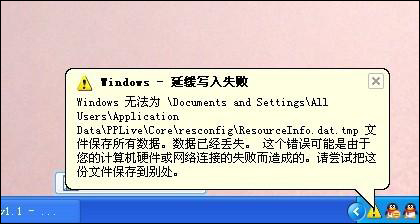
 網公網安備
網公網安備